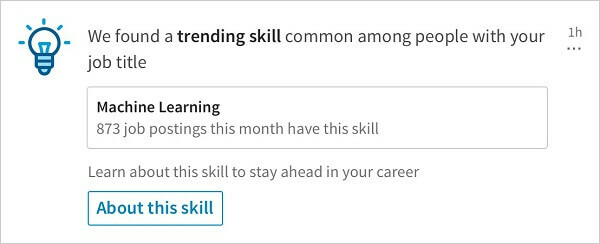Een vergelijking toevoegen in Google Presentaties
Google Dia's Google Held / / April 11, 2023

Laatst geupdate op

Wil je wiskundige symbolen toevoegen aan je presentatie? Leer in deze handleiding hoe u een vergelijking toevoegt in Google Presentaties.
Wiskundige notatie kan mooi zijn om naar te kijken, maar het kan ook erg lastig zijn om te proberen het opnieuw in een document te maken. Veel tekstverwerkings-apps worden geleverd met ingebouwde vergelijkingseditors waarmee u complexe vergelijkingen kunt maken die u in uw documenten kunt invoegen.
Als u aan een Google Presentaties-presentatie werkt en u enkele wiskundige vergelijkingen moet invoegen, is er een klein probleem: er is geen native editor voor vergelijkingen. Het is mogelijk om basisvergelijkingen te maken met behulp van symbolen, maar voor complexere vergelijkingen heb je wat extra hulp nodig.
Leer hieronder hoe u een vergelijking toevoegt in Google Presentaties.
Een vergelijking toevoegen in Google-dia's met behulp van speciale tekens
Als u alleen een eenvoudige vergelijking aan Google Presentaties wilt toevoegen, kunt u deze mogelijk maken met speciale tekens. Deze tekens bevatten enkele algemene wiskundige symbolen die u kunt gebruiken om uw vergelijkingen te maken.
Als u echter complexere vergelijkingen wilt maken, is deze methode niet voldoende. U moet een add-on gebruiken, zoals verderop in het artikel wordt beschreven.
Een vergelijking toevoegen in Google Presentaties met behulp van speciale tekens:
- Open de Google Presentaties-documentt waar u uw vergelijking wilt toevoegen.
- Klik op de plaats waar u het speciale teken wilt laten verschijnen.
- Klik op de Invoegen menu.
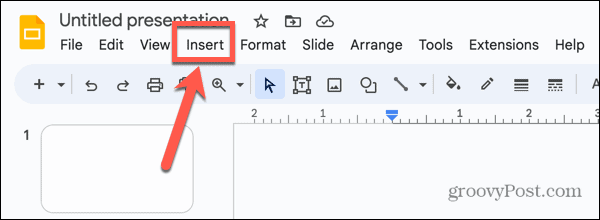
- Selecteer Speciale karakters.
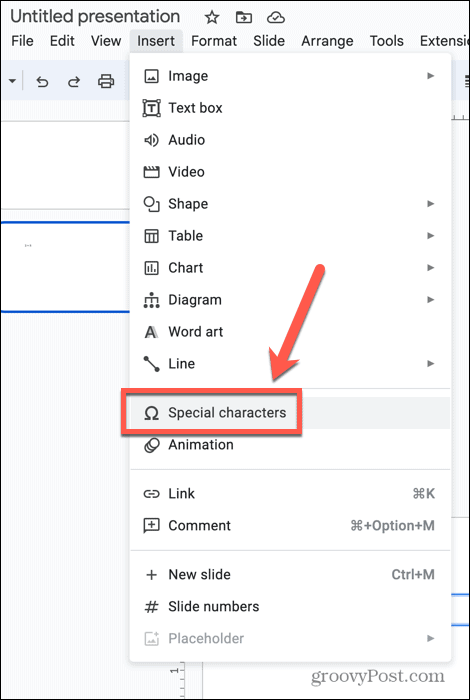
- Selecteer in de eerste vervolgkeuzelijst Symbool.
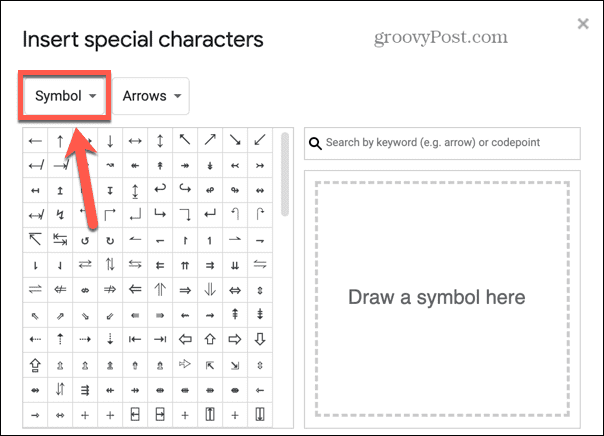
- Selecteer om algebraïsche letters toe te voegen, zoals 'x' Wiskunde Alfanumeriek in de laatste vervolgkeuzelijst.
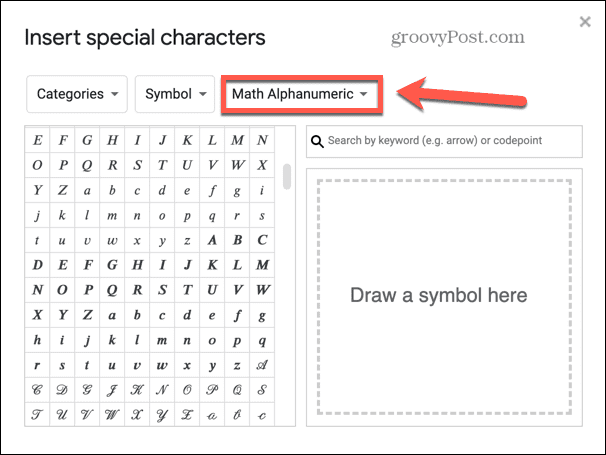
- Zoek de letter die u wilt invoegen en klik erop.
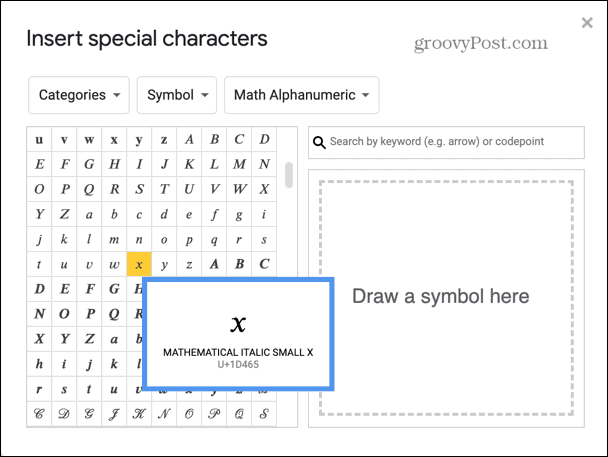
- Uw symbool wordt in uw document ingevoegd.
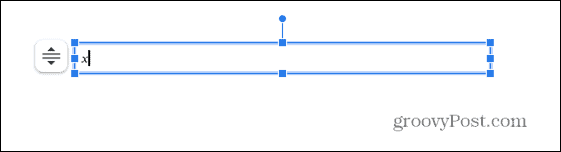
- Selecteer om andere wiskundige symbolen toe te voegen Wiskunde in de laatste vervolgkeuzelijst.
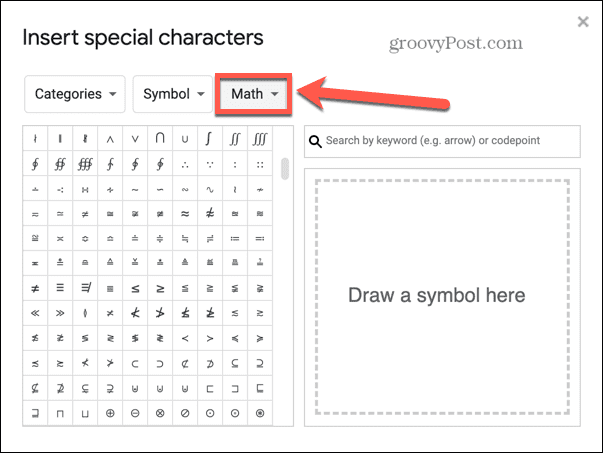
- Zoek het symbool dat u wilt invoegen en klik erop.
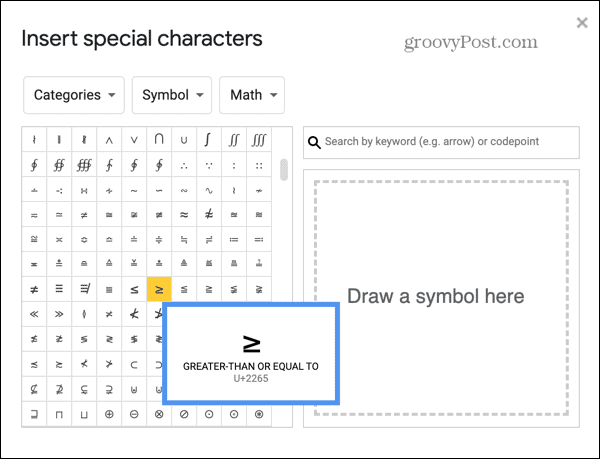
- Dit symbool wordt aan uw document toegevoegd.
- Selecteer om een superscript toe te voegen Superscript in de laatste vervolgkeuzelijst.
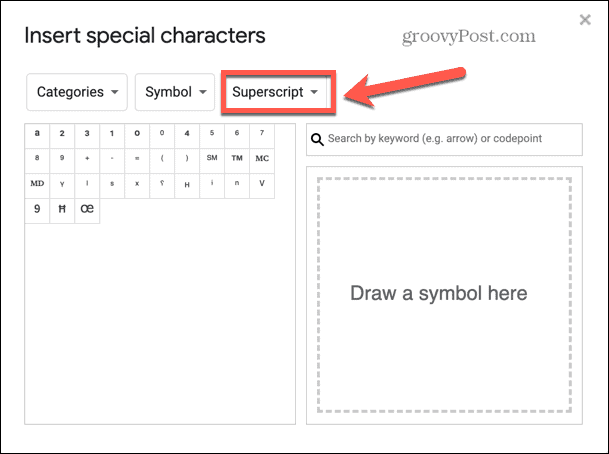
- Als u klaar bent, sluit u het venster met speciale tekens en bewondert u uw nieuwe vergelijking.
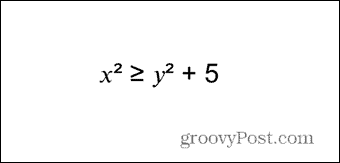
- Als u een symbool niet kunt vinden, kunt u ook het tekengereedschap gebruiken om het te lokaliseren. Open het venster met speciale tekens door stappen 1-4 te volgen en teken uw symbool in het grote vak aan de rechterkant.
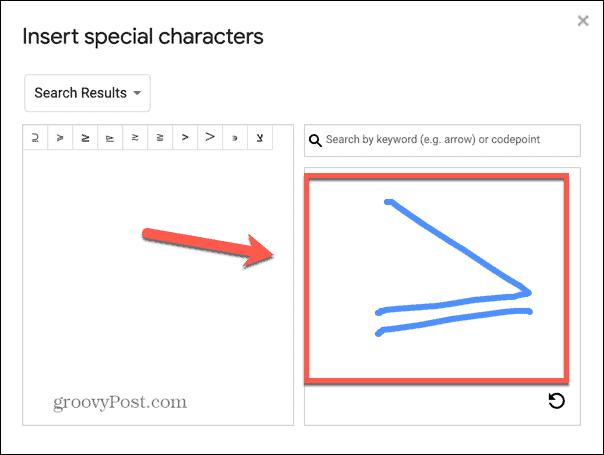
- Suggesties voor uw symbool verschijnen aan de linkerkant. Om er een te selecteren, klikt u erop en wordt deze aan uw dia toegevoegd.
Eenvoudige breuken toevoegen in Google Presentaties
Als u breuken aan uw vergelijkingen in Google Presentaties wilt toevoegen, kunt u dit snel en gemakkelijk doen voor enkele van de meest voorkomende breuken. Als u andere breuken of zelfs algebraïsche breuken wilt maken, moet u een add-on gebruiken zoals beschreven in de volgende sectie.
Eenvoudige breuken toevoegen aan Google Presentaties:
- Open het document waarin u uw breuken wilt invoegen.
- Typ de teller (bovenste getal) van uw breuk.
- Typ een schuine streep naar voren (/) gevolgd door de noemer (onderste getal) van je breuk.
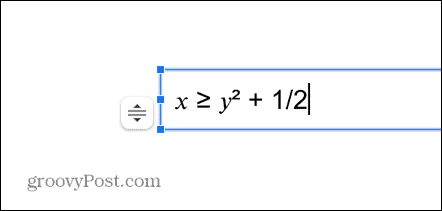
- druk op Ruimte of Binnenkomen en je breuk zal worden geconverteerd naar een meer herkenbare breukstijl.
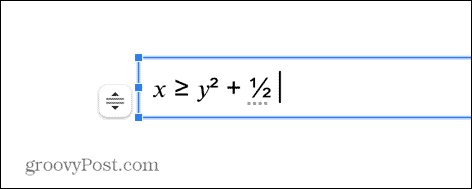
- Dit werkt alleen voor breuken met een noemer van 6 of lager, en het werkt niet voor breuken met eenvoudigere equivalenten. Dus 1/6 wordt omgezet in een breuk, maar 2/6 niet, omdat dit vaker wordt geschreven als 1/3.
Een vergelijking toevoegen aan Google Presentaties met behulp van een add-on
Als u complexere wiskundige vergelijkingen en breuken wilt opnemen, moet u een vergelijkingseditor gebruiken. Google Presentaties wordt niet geleverd met een native editor voor vergelijkingen, dus u moet een add-on installeren.
Er zijn een aantal verschillende opties waaruit u kunt kiezen, waarvan er vele vergelijkbare functies bieden. In dit voorbeeld gebruiken we Hypatia creëren die rijk is aan functies en betere gebruikersrecensiescores heeft dan veel van zijn concurrenten.
Hoe Hypatia Create te installeren in Google Presentaties
Voordat u het kunt gebruiken om vergelijkingen te maken, moet u de add-on Hypatia Create installeren. Eenmaal geïnstalleerd, kunt u het gebruiken om complexe vergelijkingen te vormen in al uw Google Presentaties-documenten.
Om Hypatia Create als add-on in Google Presentaties te installeren:
- Open een Google Presentaties-document.
- Klik op de Extensies menu.
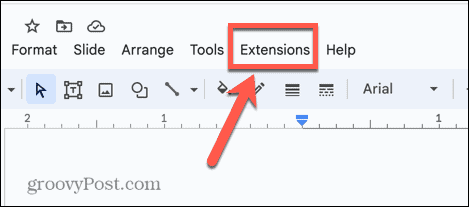
- Klik Add-ons en selecteer Ontvang add-ons.
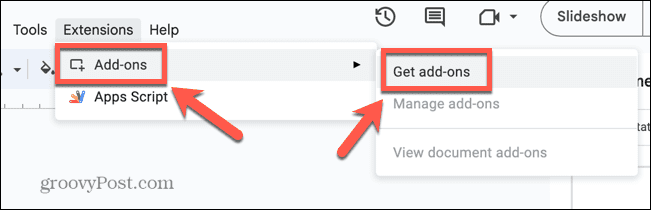
- Typ in het zoekveld Hypatie.
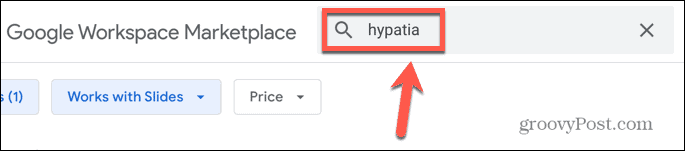
- Klik in de resultaten Hypatia creëren.
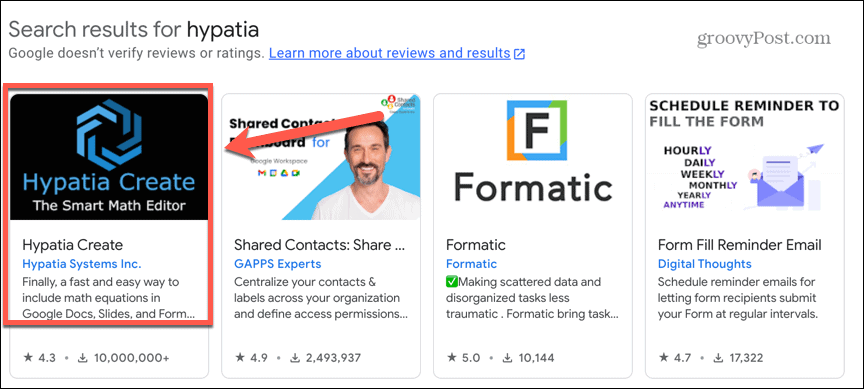
- Klik op de Installeren knop.
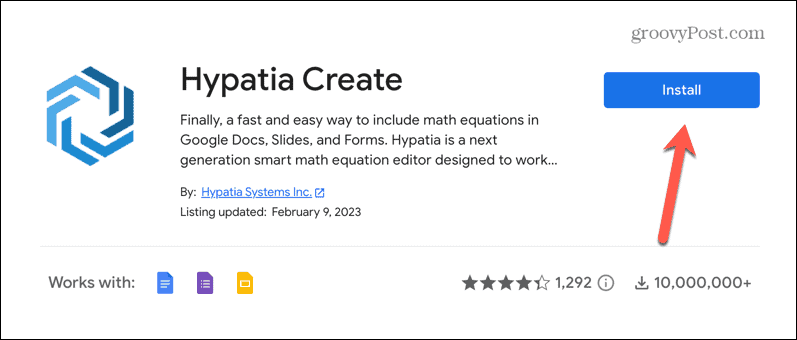
- Klik Doorgaan.
- Mogelijk moet u zich aanmelden bij uw Google-account.
- Als u Hypatia Create de relevante machtigingen wilt verlenen, klikt u op Toestaan.
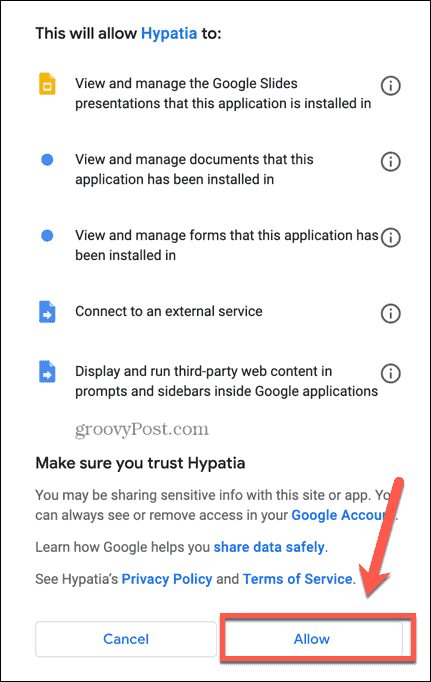
- Hypatia Create is nu geïnstalleerd als add-on.
Hypatia Create gebruiken in Google Presentaties
Zodra Hypatia Create is geïnstalleerd, kunt u het gaan gebruiken om complexe vergelijkingen te maken. De add-on heeft veel handige functies, maar u kunt zonder al te veel moeite de basis leren gebruiken.
Vergelijkingen maken met Hypatia Create:
- Open het Google Presentaties-document waar u uw vergelijking wilt invoegen en klik op de positie in de dia waar u deze wilt weergeven.
- Klik op de Extensies menu.
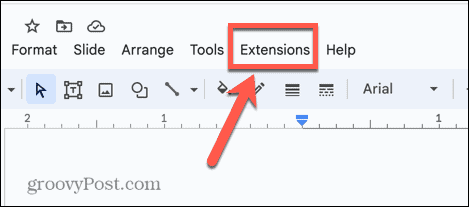
- Klik Hypatia creëren en selecteer Wiskunde invoegen/bewerken.
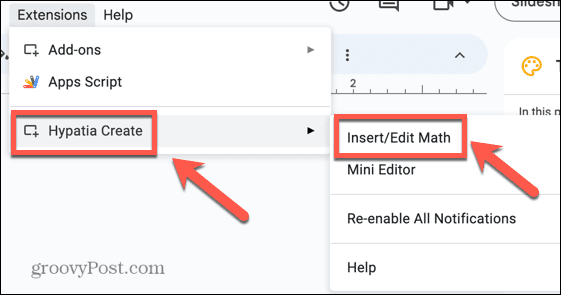
- Sluit de pop-upmelding om toegang te krijgen tot de editor.
- Begin gewoon met typen om algemene algebraïsche symbolen in te voegen. Hypatia Create past automatisch de juiste opmaak toe.
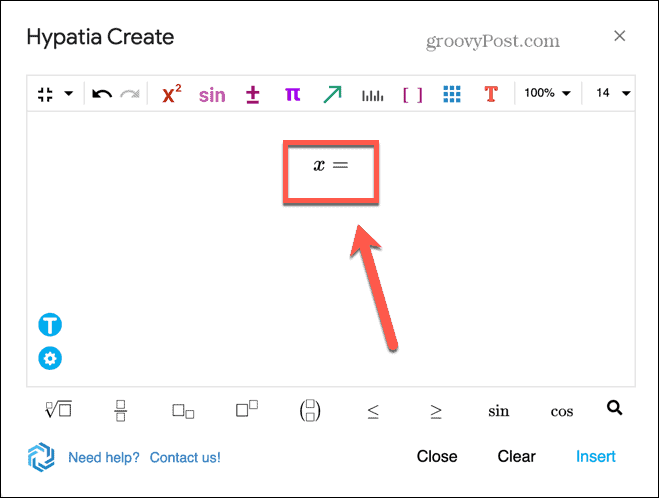
- Om een breuk in te voegen, klikt u op de Breuken icoon.
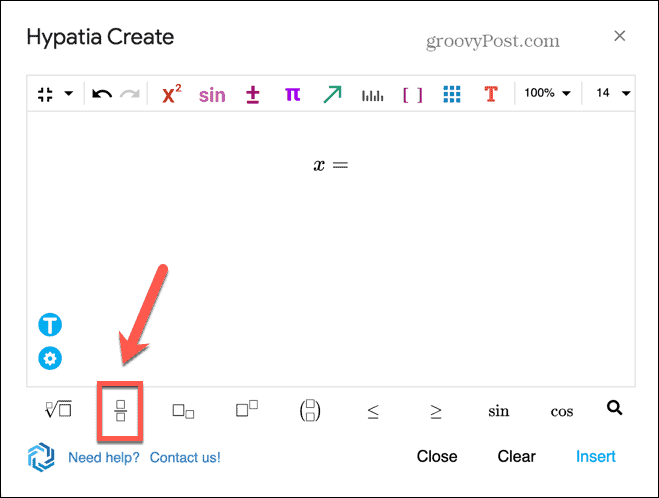
- U kunt nu uw teller invoeren in het bovenste vak. Wanneer u klaar bent, klikt u in het onderste vak om uw noemer toe te voegen.
- Als u symbolen wilt invoegen die u niet kunt typen, klikt u op een van de Symbolen pictogrammen en selecteer het juiste symbool.
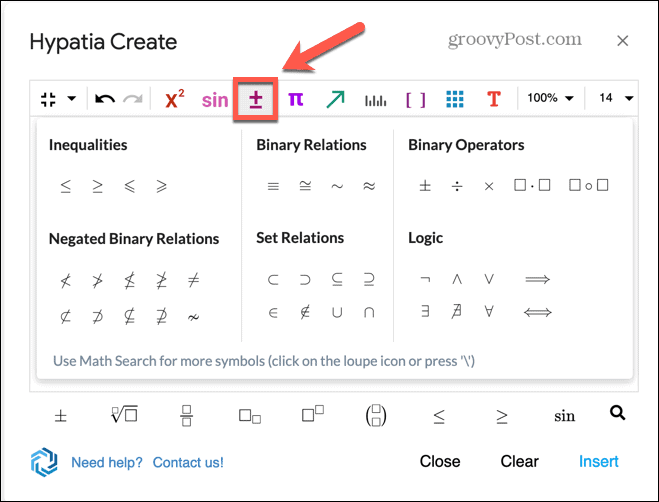
- Als u wortels wilt toevoegen, klikt u op de Wortels icoon. U kunt inhoud toevoegen onder het wortelsymbool, evenals een nummer erboven voor wortels, zoals een derdemachtswortel.
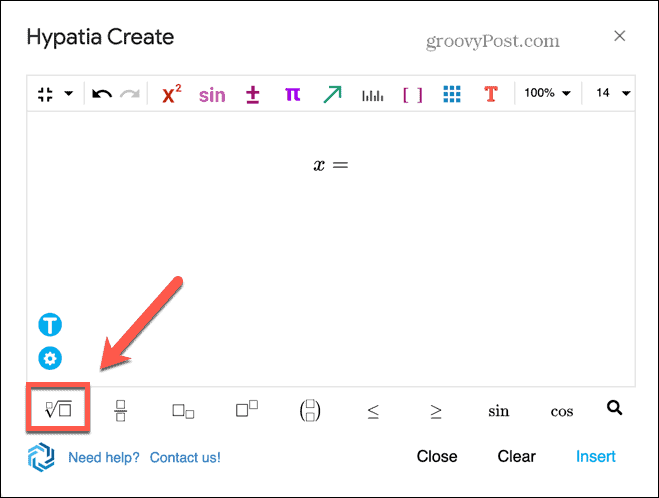
- Om krachten toe te voegen, klikt u op de Bevoegdheden icoon. Hierdoor wordt een tekstvak op de juiste positie gemaakt wanneer u uw index kunt toevoegen. druk de Rechter pijl op je toetsenbord om dit vak te verlaten en verder te gaan met je vergelijking.
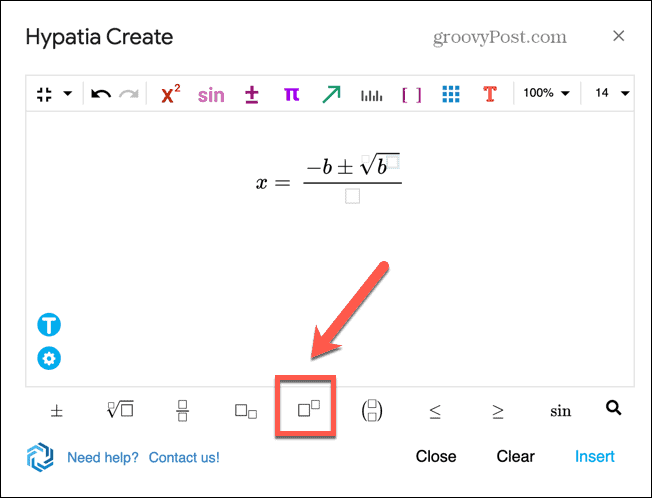
- Als u klaar bent met het maken van uw vergelijking, klikt u op Invoegen.
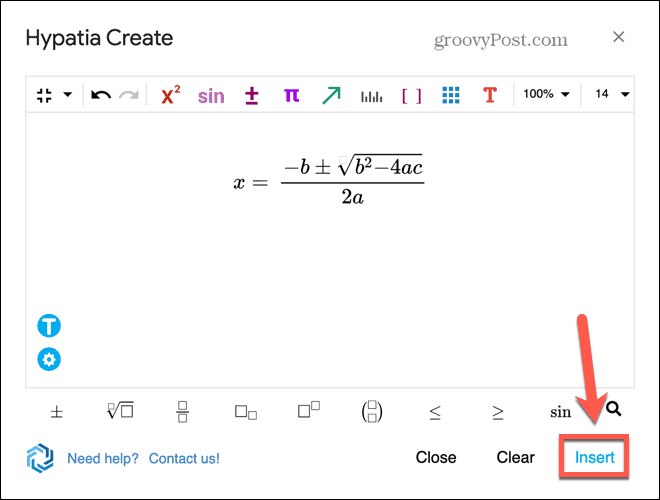
- De vergelijking wordt in uw dia ingevoerd.
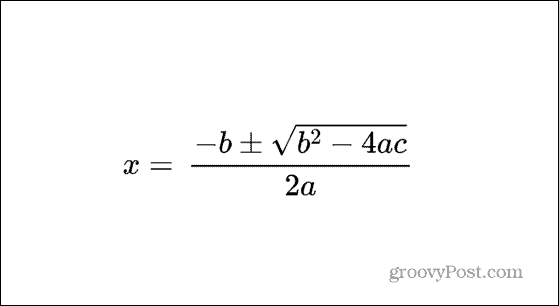
- Als u uw vergelijking moet bewerken, klikt u erop en vervolgens op de Extensies menu.
- Klik Hypatia creëren en selecteer Wiskunde invoegen/bewerken.
- De editor wordt nu geopend zodat u wijzigingen in uw vergelijking kunt aanbrengen.
Uw Google Presentaties-presentaties uitbreiden
Door te leren hoe u een vergelijking in Google Presentaties kunt toevoegen, kunt u presentaties maken met nauwkeurige wiskundige symbolen. Dit is vooral handig als u veel wiskundige notatie heeft die u in uw document moet opnemen.
Er zijn nog veel meer handige tips die u kunnen helpen meer uit Google Presentaties te halen. Je kunt leren hoe een dia te verbergen als u het niet wilt als onderdeel van uw huidige presentatie. Als u uw presentatie met andere mensen wilt delen, kunt u leren hoe u dat moet doen verander een Google Presentaties-presentatie in een video. En als u samenwerkt aan een presentatie, kan het nuttig zijn om dit te weten hoe te reageren in Google Presentaties.
Hoe u uw Windows 11-productcode kunt vinden
Als u uw productcode voor Windows 11 moet overdragen of deze alleen nodig hebt voor een schone installatie van het besturingssysteem,...